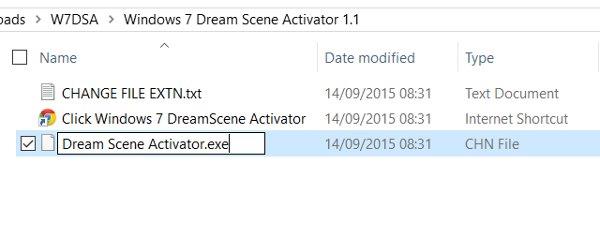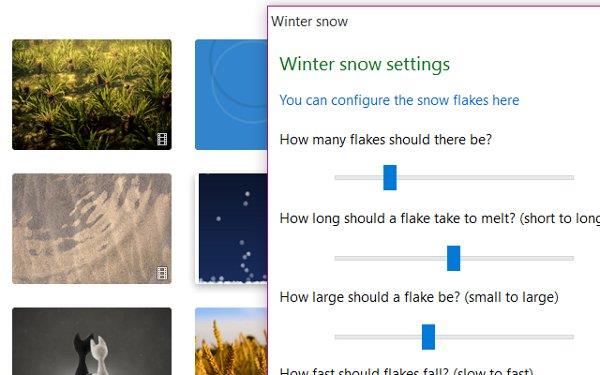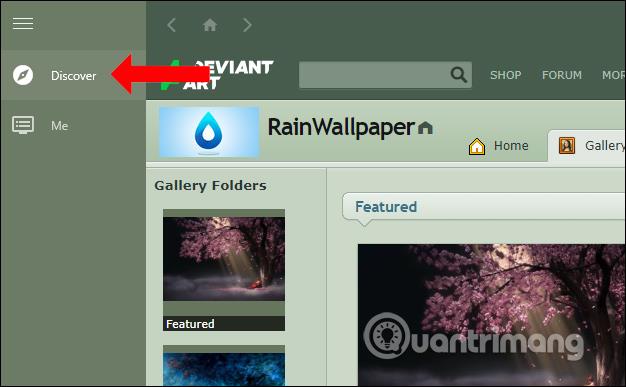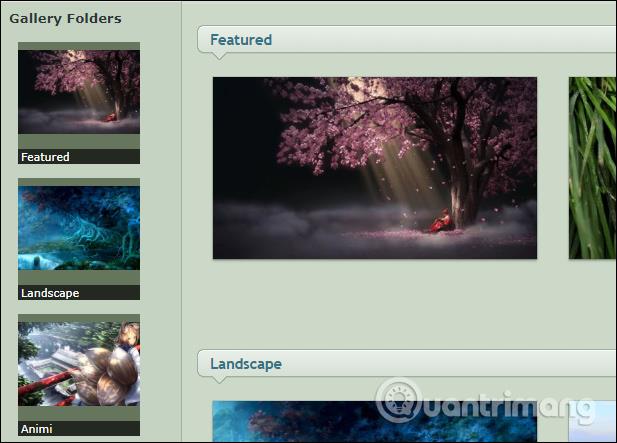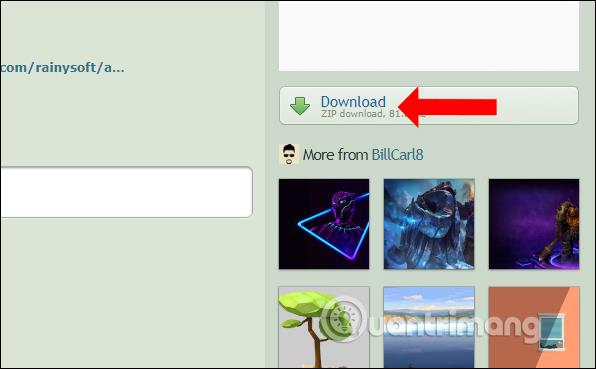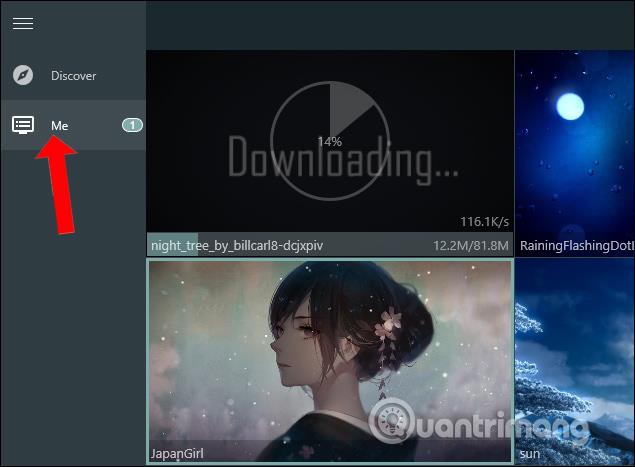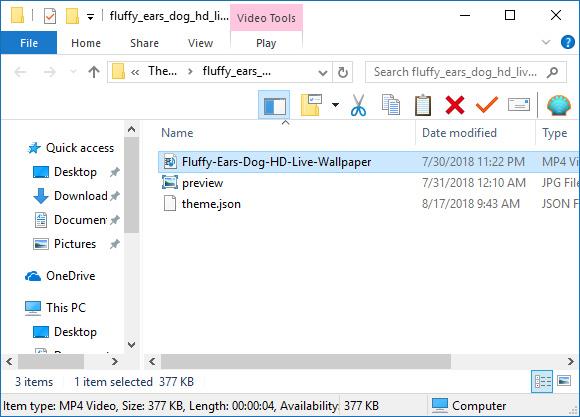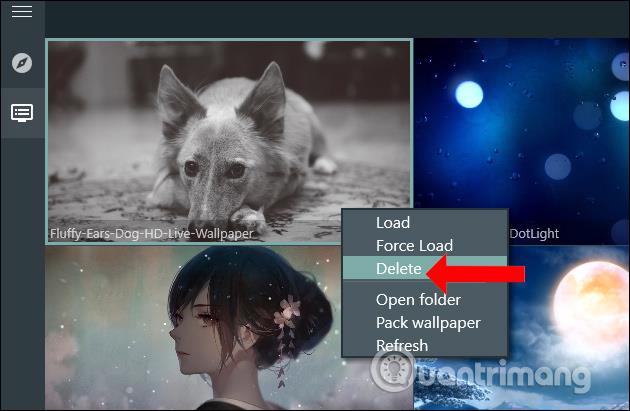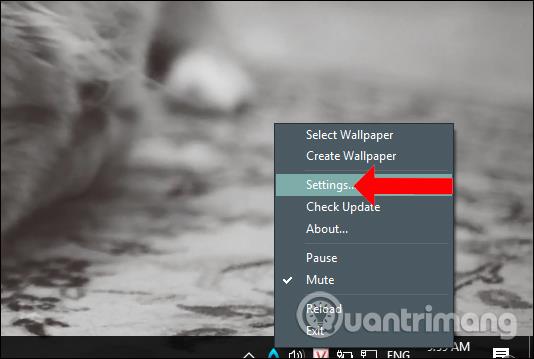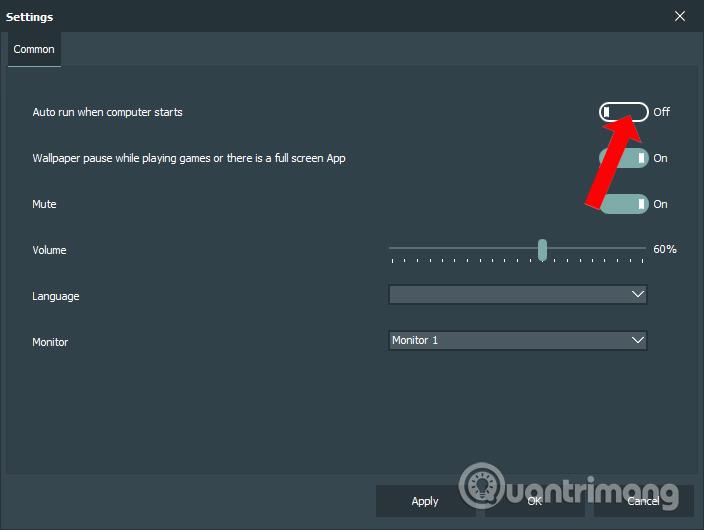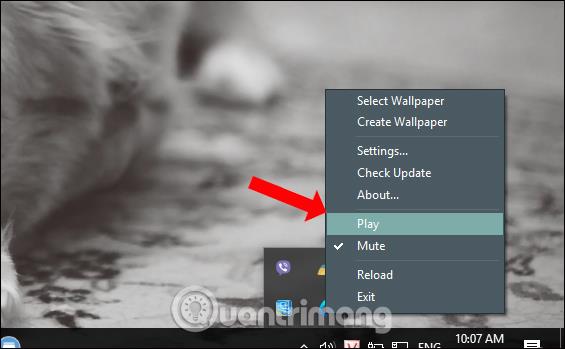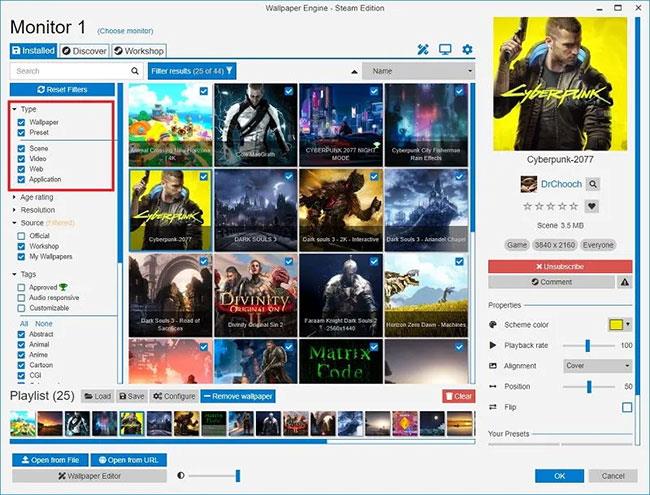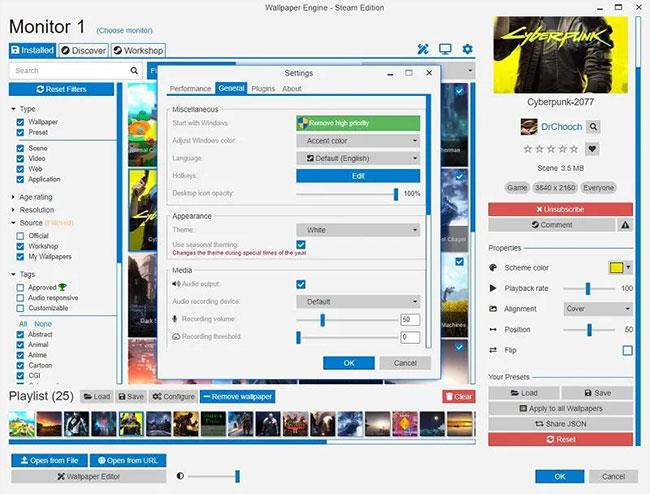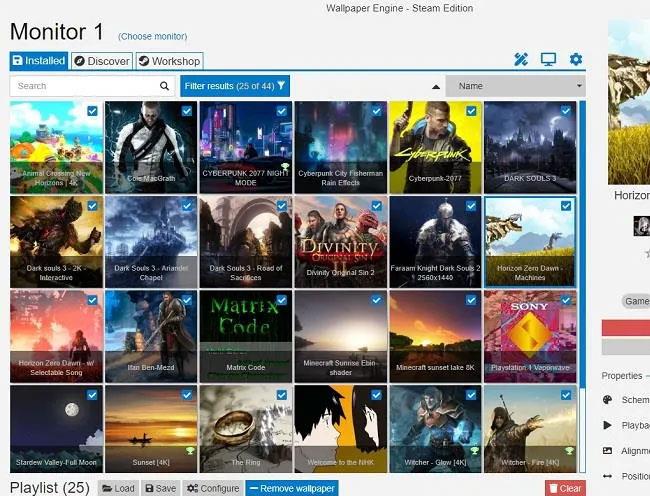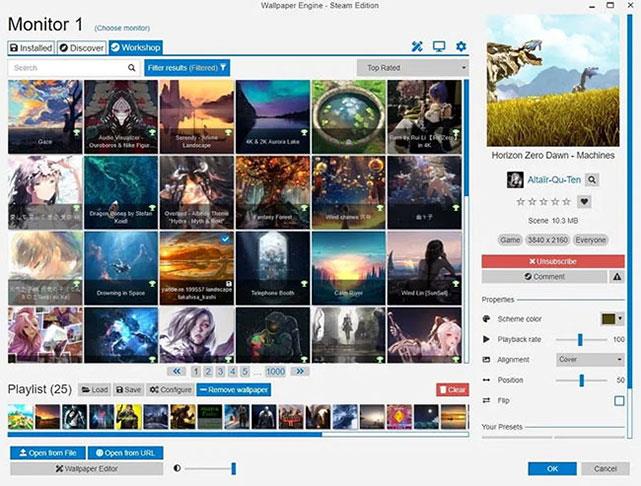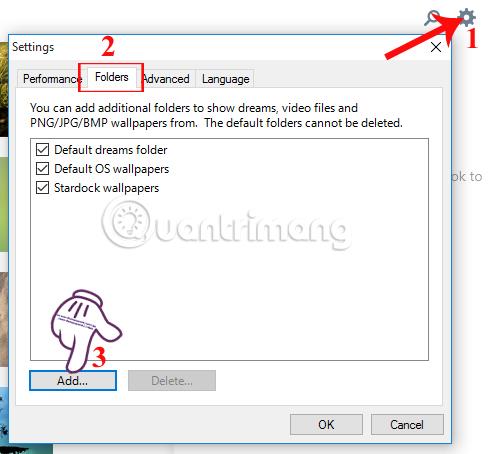V operačnom systéme Windows Vista od Microsoftu umožnil DreamScene nastavenie dynamického pozadia pre počítače, no o osem rokov neskôr stále nie je dostupný v systéme Windows 10 .
Prečo tento zvyk v priebehu rokov predstavoval návrat do minulosti a čo môžeme urobiť, aby sme to zmenili?
Výhody a nevýhody animovaných obrazoviek a animovaných tapiet
Ak používate animované obrazovky pre iné zariadenie (napríklad inteligentnú televíziu, telefón alebo tablet s Androidom) a zistíte, že vďaka nim je zobrazovanie animovaných obrazoviek zaujímavejšie. Namiesto nevýrazných fotografií bez chuti, ktorých sa nikdy nemôžete dotknúť, váš smartfón prinesie živšie obrázky ako spomalené zábery (pomalé pohyby) alebo plávanie rýb....
Niektorí ľudia sa však domnievajú, že tieto pozadia nie sú praktické, ale len pútavé.
Živé tapety sú celkom úžasné, ale pre niektoré zariadenia spôsobujú určité problémy. Okrem zariadení, ktoré vyžadujú priame napájanie, živé tapety spôsobujú, že tí, ktorí ich milujú, sa obávajú o výkon batérie svojich mobilných telefónov.
Zariadenia napájané z batérie, ako sú notebooky alebo tablety, môžu zistiť, že animácie v systéme Windows 10 spotrebúvajú energiu a ovplyvňujú výkon a výdrž batérie . Ale skôr, ako sa o to začneme starať, pozrime sa, ako je možné nastaviť živú tapetu vo verziách Windows vyšších ako Vista.
Vytvárajte animované obrazovky v systéme Windows
Možnosti prispôsobenia v nových generáciách Windowsu – po Windowse 7 nastal veľký krok vpred. Iste, môžete nastaviť tapety, ktoré sa synchronizujú s vaším účtom Microsoft, exportovať známu plochu z počítača do iných zariadení prihlásených do vášho účtu a tiež zmeniť jej veľkosť a usporiadať pozadie, ale možnosti na obrazovke sa výrazne obmedzia.
Už viete, ako obnoviť tému Vista/7 Aero v systéme Windows 8 a 10, ako aj obnoviť bočný panel a miniaplikácie. Zatiaľ čo DreamScene iba pre Windows Vista je k dispozícii na pridávanie animovaných tapiet na plochu, v systéme Windows 10 existuje aj ďalšia funkcia, ktorá to dokáže.
Pre používateľov systému Windows XP, ak ste ešte neaktualizovali (naozaj by ste mali!), stále môžete pridávať tapety a šetriče obrazovky pomocou aplikácie DreamScene XP.
Obnovte dynamickú tapetu v systéme Windows 7
Prvou možnosťou je obnovenie predchádzajúceho systému dynamických tapiet systému Windows 7.
Najprv vyberte DreamScene Activator z Windows Club a extrahujte obsah (rozbaľte). V priečinku Windows 7 DreamScene Activator 1.1 uvidíte súbor DreamScene Activator.chn
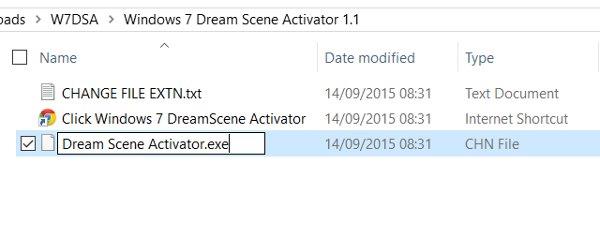
V programe Windows Prieskumník otvorte Súbor > Možnosti > Zobraziť , potom vyhľadajte a zrušte začiarknutie políčka Skryť prípony známych typov súborov . Kliknite na OK pre potvrdenie a potom sa vráťte do okna Prieskumníka , kliknite pravým tlačidlom myši na DreamScene Activator.chn a zmeňte „ chn “ na „ exe “, takže názov súboru bude teraz DreamScene Activator.exe .
Dvakrát kliknite na súbor, ktorý chcete aktivovať, a potom vyberte možnosť Povoliť DreamScene . Odtiaľ môžete použiť video vo formáte WMV alebo MPG ako pracovnú plochu kliknutím pravým tlačidlom myši a výberom položky Nastaviť ako pozadie pracovnej plochy .
Stardock DeskScapes pre Windows 7 a 8
Stardock DeskScapes má nižšie hodnotenie ako DreamScene, ale predstavuje ďalšiu zaujímavú možnosť pre používateľov systému Windows 7 a vyskúšanie aplikácie na 30 dní vás bude stáť 9,99 USD.
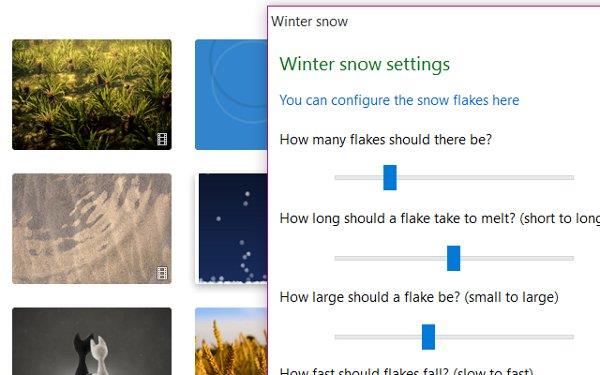
Stiahnite si a nainštalujte skúšobnú verziu Stardock DeckScapes . Po inštalácii vyberte preferovanú možnosť (môže sa začať 30-dňová skúšobná verzia) a pokračujte zadaním svojej e-mailovej adresy. Poskytne sa niekoľko možností preferencií e-mailu. Pred kliknutím na Odoslať je najlepšie zrušiť začiarknutie oboch políčok.
Po dokončení sa vráťte do aplikácie a výberom možnosti Pokračovať začnite používať skúšobnú verziu. Tu uvidíte tapetu videa a niekoľko ďalších animácií. Ak chcete začať, vyberte požadovaný obrázok a upravte nastavenia tak, aby ste ich nastavili ako tapetu. Ďalšie živé tapety si môžete stiahnuť z webovej stránky Stardocku.
Nastavenie živej tapety pre Windows 10
Metóda 1: Použite RainWallpaper na vytvorenie animovanej tapety
Počítačový systém štandardne umožňuje používateľom nastaviť tapetu počítača iba so statickými obrázkami. Niektorí ľudia však chcú obnoviť počítačové rozhranie pomocou animácií alebo dokonca videí ako tapety počítača .
RainWallpaper je animačný inštalačný nástroj pre počítače so systémom Windows spolu s mnohými rôznymi možnosťami úprav. Môžeme si vybrať 3D, 2D obrázky, animácie a videá na webových stránkach, ktoré sa nastavia ako animované tapety v počítači. Okrem toho nástroj prináša aj jedinečné efekty myši na obrazovku.
Aby ste mohli používať RainWallpaper, počítač musí mať Windows 7 alebo vyšší. V systéme Windows 7 musia byť efekty Aero povolené. Minimálna pamäť RAM 1 GB, grafická karta HD Graphic 4000 alebo vyššia. Animovaná tapeta sa zastaví pri hraní hier, aby sa ušetrili systémové zdroje, alebo pri otvorení aplikácie na celú obrazovku. Možno použiť s pomermi strán 16:9, 21:9, 16:10, 4:3. Podporuje video formáty mp4, webm, avi, m4v, mov, wmv.
Krok 1:
Používatelia sa dostanú na nižšie uvedený odkaz a stiahnu si nástroj RainWallpaper do svojho počítača. K dispozícii budú 2 verzie: inštalácia a na používanie nie je potrebná žiadna inštalácia.
http://rainysoft.cc/rainwallpaper.html
Krok 2:
Kliknutím na súbor exe nainštalujete nástroj do počítača. Po inštalácii sa na váš počítač okamžite použije náhodná animovaná tapeta.

Krok 3:
Rozhranie RainWallpaper bude vyzerať ako na obrázku nižšie. V horizontálnom pruhu úplne vľavo uvidíte dve hlavné ikony: Discover a Me.
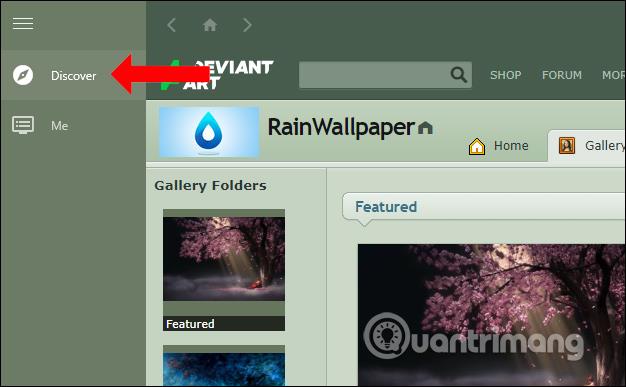
Objaviť sa zobrazí v hornej časti rozhrania s témou od vývojára DeviantArt. V tomto rozhraní môžu používatelia okamžite kliknúť na požadovanú tému alebo vyhľadávať podľa tém, ako sú Landsacpe, Animi, Hra,...
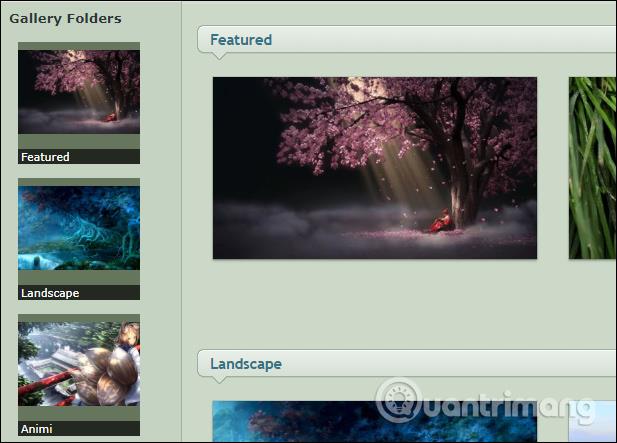
Krok 4:
Vyberte tapetu, ktorá sa vám páči, a kliknutím na ňu zobrazíte tlačidlo Stiahnuť na pravej strane rozhrania.
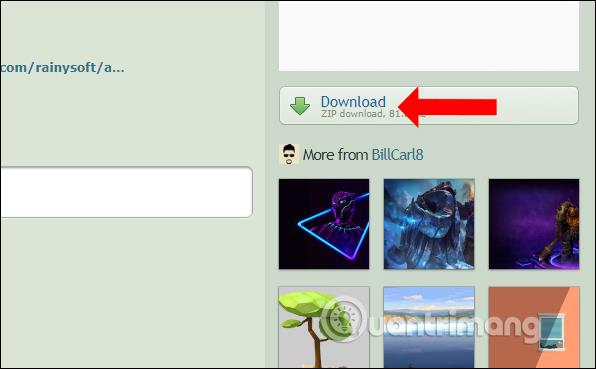
Krok 5:
Potom kliknite na ikonu Ja v ľavom rohu rozhrania, aby ste videli všetky dostupné tapety a tapetu, ktorú práve sťahujete. Čím väčšia je tapeta, tým dlhšie bude trvať načítanie.
Ak chcete použiť stiahnutú tému alebo akúkoľvek tému, stačí na ňu kliknúť.
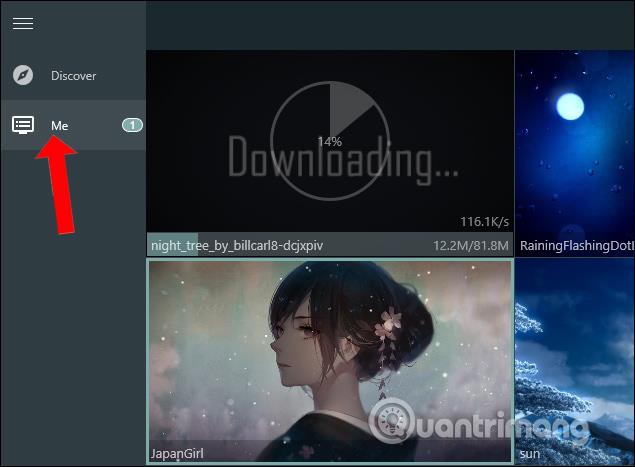
Krok 6:
Navyše, keď na tému klikneme pravým tlačidlom myši, zobrazí sa nám zoznam možností. Napríklad Force load zrýchli rýchlosť pohybových efektov na tapete.

Kliknutím na Otvoriť priečinok sa otvorí priečinok obsahujúci tému. V tejto časti môžete tiež pridať statické obrázky tapety a video s ukážkou toho, ako sa tapeta pohybuje, predtým, ako ju budete chcieť použiť v počítači. Statické obrázky prevzaté zo živých tapiet sú veľké a majú krásnu kvalitu obrazu.
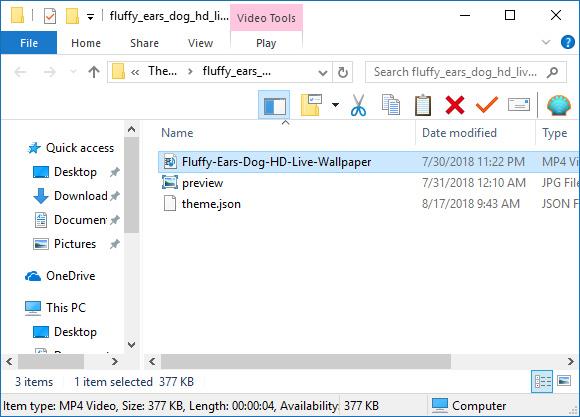
Krok 7:
Ak nechcete uložiť tapetu v časti Ja, kliknite pravým tlačidlom myši a vyberte možnosť Odstrániť.
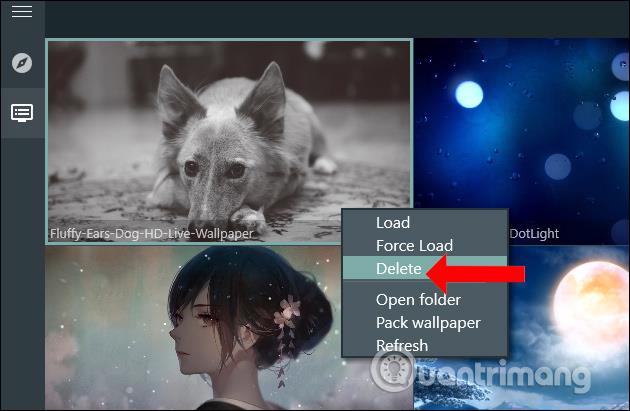
Krok 8:
Ďalej klikneme pravým tlačidlom myši na ikonu RainWallpaper na paneli úloh a vyberieme Nastavenia .
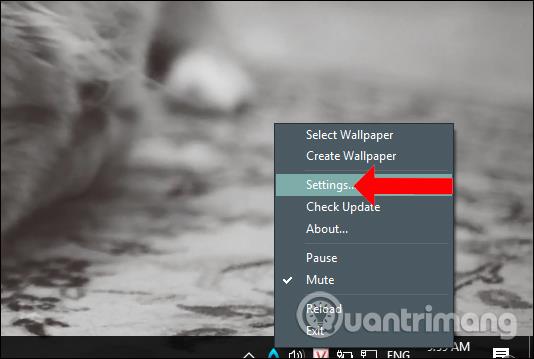
V predvolenom nastavení sa nástroj spustí so systémom Windows a ak ho chcete vypnúť, kliknite na položku Automaticky spustiť pri spustení počítača a potom prepnite do režimu vypnutia . Kliknutím na tlačidlo Použiť nižšie uložíte zmeny.
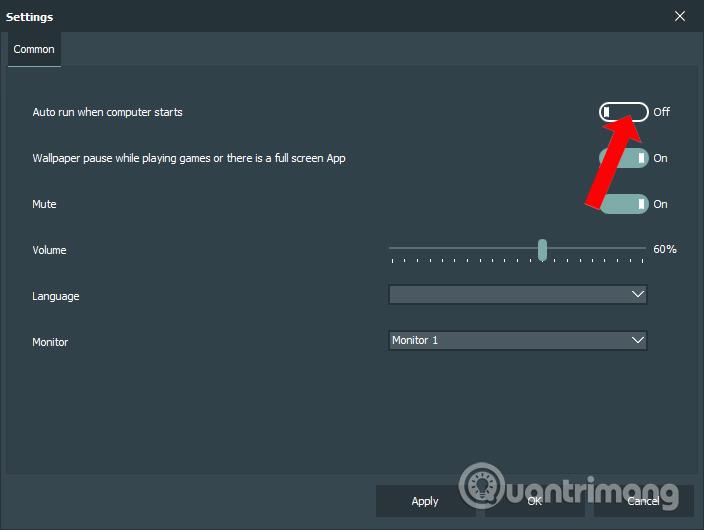
Krok 9:
Okrem toho po kliknutí pravým tlačidlom myši na ikonu pomôcky sa zobrazí dodatočná možnosť Mute na zapnutie alebo vypnutie zvuku so zvukovými tapetami. Tlačidlo Pozastaviť na pozastavenie pohybu tapety.
Keď stlačíte Exit, živá tapeta zmizne a vráti sa na predchádzajúcu tapetu v počítači.
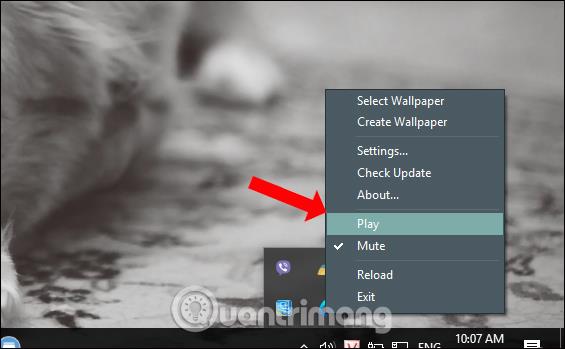
Pridajte nový spôsob obnovenia rozhrania tapety na počítači pomocou nástroja RainWallpaper. Animovaná tapeta je prevzatá z videí, takže môžeme ľahko zastaviť pohyb a zvuk tapety. Pre počítače so slabými konfiguráciami by ste však mali zvoliť tapety s nízkou kapacitou.
Metóda 2: Použite nástroj Video Wallpaper
Namiesto výberu DreamScene môžete použiť aj Video Wallpaper . Stiahnutím video tapety z domovskej stránky dostanete súbor ZIP, takže pred spustením musíte súbor rozbaliť.
A toto nie je bezplatný nástroj (Registrácia > Získať plnú verziu, získanie plnej verzie vás bude stáť 19,95 USD), ale na vyhodnotenie softvéru budeme môcť použiť bezplatnú skúšobnú verziu.
Po nainštalovaní kliknite na možnosť spustiť aplikáciu, v prehliadači vás presmeruje na odkaz https://www.push-entertainment.com/video-wallpaper/ kliknite na tlačidlo Stiahnuť video tapetu a stiahnite si jednu alebo dve požadované tapety. Sú to súbory WMV, takže si môžete ľubovoľne vytvoriť vlastnú tapetu.
Po stiahnutí sa vráťte do aplikácie Video Wallpaper a kliknutím na ikonu + pridajte stiahnuté video do aplikácie. Ak ich všetky uložíte do samostatného priečinka, kliknite na tlačidlo Pridať videá z priečinka do zoznamu videí . Video tapeta začne „prehrávať“ prvú video tapetu. Tu môžete povoliť/zakázať prelínanie už pridaných pozadí alebo len otvoriť obrázok, pridať oneskorenie a získať prelínanie.
Ak sa vám aplikácia naozaj páči, použite možnosť Spustiť v možnostiach spustenia systému Windows a ak vás zaujíma vplyv batérie, mali by ste skontrolovať režim spánku na batériu.
Metóda 3: Použite nástroj Wallpaper Engine
Wallpaper Engine je kompaktný softvér, ktorý si môžete kúpiť v obchode Steam za 3,99 dolárov (92 000 VND). Čo to robí, je jednoduché: Použite a vytvorte živé tapety a získajte prístup k tisícom bezplatných tapiet vytvorených komunitou, ktoré si môžete stiahnuť kliknutím na tlačidlo.
Tapety na Wallpaper Engine sa dodávajú v niekoľkých rôznych typoch. Na základnej úrovni si môžete vybrať zo 4 rôznych typov tapiet: živé tapety (t. j. tapety s pohyblivými efektmi), video tapety, tapety aplikácií a tapety webových stránok.
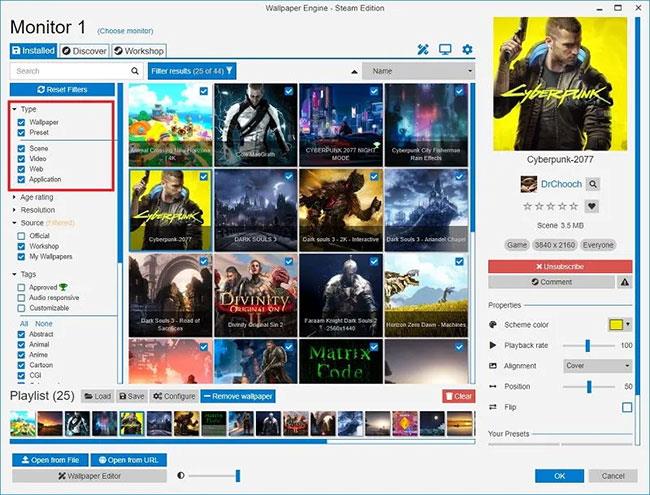
Základná úroveň má 4 rôzne typy pozadí
Živé tapety môžu mať 2D alebo 3D animácie, ako aj efekty kurzora. Tieto typy animácií majú široký rozsah, napríklad vlnenie vody, slnečné lúče, dážď atď. Pozadie aplikácie môže byť jednoduché ako hudobná vlna alebo efekt hodín, alebo môže byť zážitkové ako úplne interaktívna hra.
Wallpaper Engine okrem toho ponúka prispôsobenie farieb a podporu pre viaceré pomery strán, ako aj nastavenia viacerých monitorov, intuitívne pozastavenie počas hrania na úsporu výkonu a je dokonca kompatibilný s Razer Chroma a Corsair iCUE. Navyše existuje množstvo nastavení na prispôsobenie výkonu a presné načasovanie, kedy sa živá tapeta spustí a kedy nie.
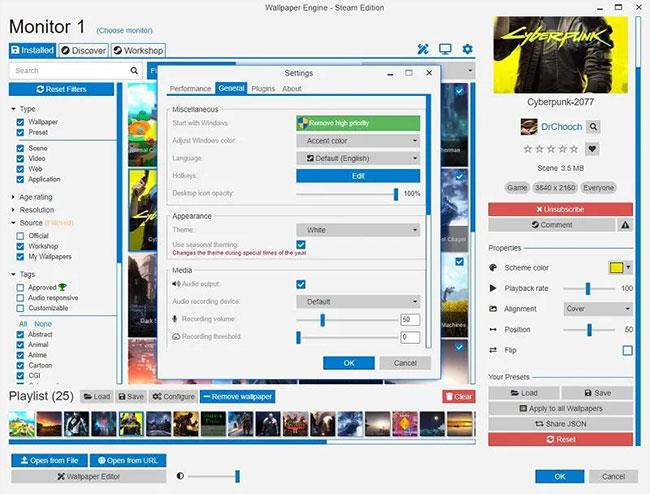
Wallpaper Engine poskytuje možnosti prispôsobenia farieb
Pôsobivá je aj podpora Steam Workshop pre Wallpaper Engine. Na Workshope si môžete vybrať z viac ako 700 000 bezplatných tapiet, takže či už hľadáte iba anime tapety alebo tapety pokojnej prírody, je z čoho vyberať.
Po stiahnutí a inštalácii aplikácie Wallpaper Engine otvorte aplikáciu a dostanete sa na domovskú obrazovku. Odtiaľto môžete robiť všetko, čo chcete, iba jedným alebo dvoma kliknutiami.
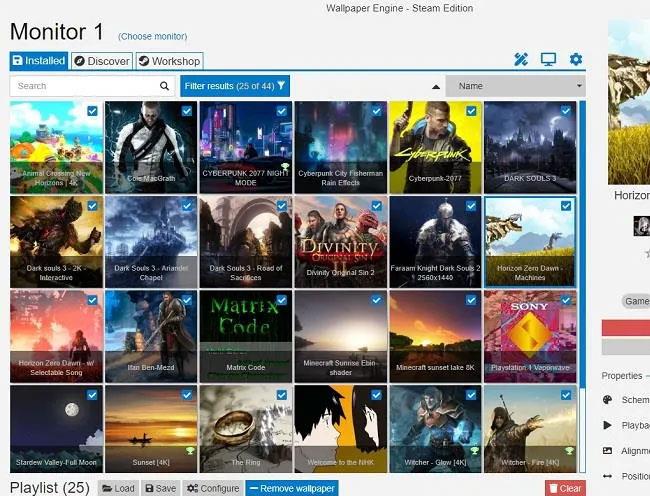
Domovská obrazovka aplikácie Wallpaper Engine
- Veľká mriežka v strede obrazovky obsahuje všetky tapety a tapety môžete prepínať kliknutím na možnosť.
- V spodnej časti obrazovky sú ovládacie prvky zoznamu skladieb. Stačí kliknúť na začiarkavacie políčko v ľavom hornom rohu každej tapety, ktorú chcete pridať do zoznamu skladieb.
- Ak chcete nakonfigurovať zoznam skladieb, jednoducho klepnite na tlačidlo Konfigurovať v spodnej časti obrazovky.
- Po výbere tapety sa jej vlastnosti zobrazia na pravej strane obrazovky. Tu môžete konfigurovať jednotlivé tapety.
Ak chcete nájsť tapety nad rámec vstavaných predvolených možností, budete musieť prejsť na Workshop , ku ktorému sa dostanete kliknutím na kartu Workshop v ľavej hornej časti obrazovky.
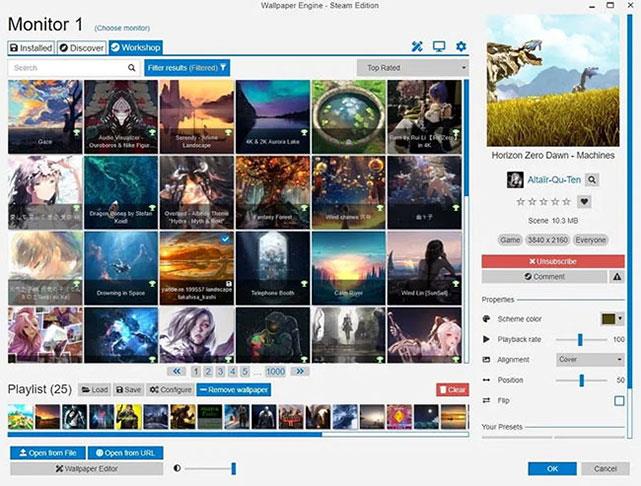
Na karte Workshop môžete vyhľadať ľubovoľnú tapetu
Na karte Workshop môžete vyhľadať ľubovoľnú tapetu a filtrovať tapety podľa rozlíšenia, hodnotenia, pomeru strán, typu tapety atď. Ak chcete stiahnuť tapety, stačí kliknúť na tapetu a stlačiť červené tlačidlo Odoberať na pravej strane obrazovky a tapeta sa začne sťahovať.
Ako vidíte, nastavenie dynamických tapiet v systéme Windows je veľmi jednoduché pomocou nástroja Wallpaper Engine. Tieto aplikácie na zmenu tapety môžete tiež použiť na dennú zmenu tapety. Môžete tiež pridať úžasné šetriče obrazovky pre krajšie vizuály na pracovnej ploche.
Je video tapeta skutočne potrebná v systéme Windows?
Tieto nástroje sa zdajú byť veľmi zaujímavé, no niektorí ľudia zistia, že nemajú príliš praktické využitie a slúžia len na dekoráciu počítača. Možno je lepšou voľbou použitie programu na automatickú inováciu tapiet, ako je DesktopEarth ?
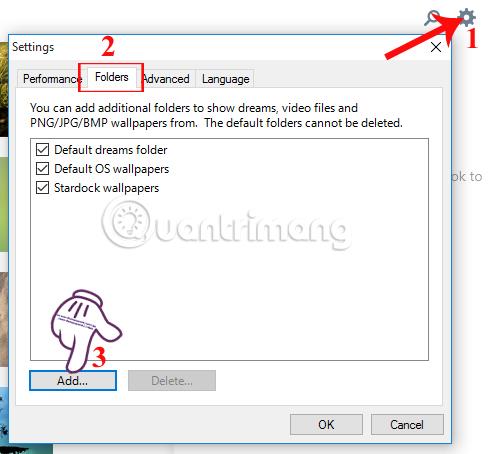
Medzitým, ak zápasíte s myšlienkou použitia platenej aplikácie na inováciu funkcie, ktorá je už dostupná v systéme Windows, sú k dispozícii ďalšie možnosti, ako sú VLC a Desktop Movie.